Anrufe und Sprachchats vom Computer oder Smartphone aufnehmen
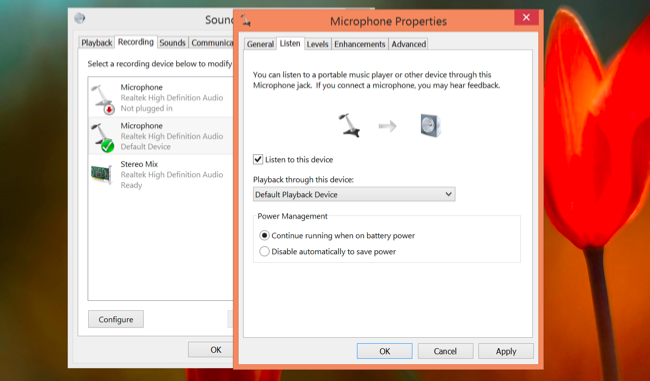
Kurzfassung: Du kannst Anrufe und Sprachchats mit Standardsoftware aufnehmen, sowohl auf Windows, macOS und Linux als auch auf Android. iPhone-Aufnahmen sind eingeschränkter und erfolgen meist über Drittanbieter oder den Umweg Lautsprecher und externes Mikrofon. Beachte stets die rechtliche Lage und informiere Gesprächsteilnehmer vorab.
Wichtig: In vielen Ländern ist das Aufzeichnen von Gesprächen ohne Zustimmung illegal. Kläre vor der Aufnahme, ob du die andere Person informieren musst.
Schnellnavigation
- Aufnahme des Computer-Audios
- Google Voice
- Android
- iPhone
- Niedrigschwellige Lautsprecherlösung
- Auswahlhilfe und Checklisten
- Häufige Fragen
Warum das Thema wichtig ist
Aufnahmen von Telefonaten und Sprachchats sind nützlich für Interviews, Meetings, Fehleranalyse, Nachverfolgung von Anweisungen oder als Beleg. Verschiedene Plattformen und Geräte erfordern unterschiedliche Herangehensweisen. Diese Anleitung erklärt praktikable Methoden, ihre Vor- und Nachteile sowie praktische Schritte zum sicheren und zuverlässigen Aufnehmen.
Wichtiger Hinweis
Informiere dich über die gesetzlichen Vorgaben deines Landes oder deiner Region. In vielen Rechtsordnungen ist eine Aufnahme nur mit Zustimmung aller Teilnehmer erlaubt. Dieser Artikel bietet technische Anleitungen, keine Rechtsberatung.
Aufnahme des Computer-Audios
Wenn du das Gespräch auf einem Computer führst, kann das gesamte Rechner-Audio aufgenommen werden wie jeder andere Sound. Das schließt VoIP-Apps wie Skype, Zoom, Google Meet oder Web-Anrufe über Browser ein.
Kurzinfo: Viele Treiber bieten einen Mixer-Eingang namens ‘Stereo Mix’ oder eine Loopback-Option. Damit lässt sich alles aufnehmen, was dein System ausgibt.
Voraussetzungen und Begriffe
- ‘Stereo Mix’ ist ein Mixer-Eingang, der sowohl Ausgabe- als auch Eingangs-Audio zusammenführt.
- Loopback bezeichnet ein Aufzeichnen der Audioausgabe direkt als Aufnahmequelle.
- Audacity ist ein freies, plattformübergreifendes Audiobearbeitungs- und Aufnahmeprogramm.
Windows: Stereo Mix und Audacity schrittweise
- Prüfe, ob ‘Stereo Mix’ verfügbar ist. Öffne Soundeinstellungen und dann die Aufnahmegeräte. Falls ‘Stereo Mix’ deaktiviert ist, aktiviere es.
- Als Alternative: In Audacity den Audiohost auf ‘Windows WASAPI’ umstellen und unter den Mikrofonoptionen die Loopback-Variante für deine Wiedergabegeräte wählen. Diese Option nimmt den Systemsound auf ohne ‘Stereo Mix’.
- Starte die Aufnahme in Audacity, beginne das Gespräch, beende die Aufnahme und speichere die Datei in einem gewünschten Format wie WAV oder MP3.
Audacity hilft auch, wenn dein System kein ‘Stereo Mix’ bietet. Verwende bei Bedarf die integrierten Funktionen zum Entfernen von Rauschen und zur Pegelanpassung.
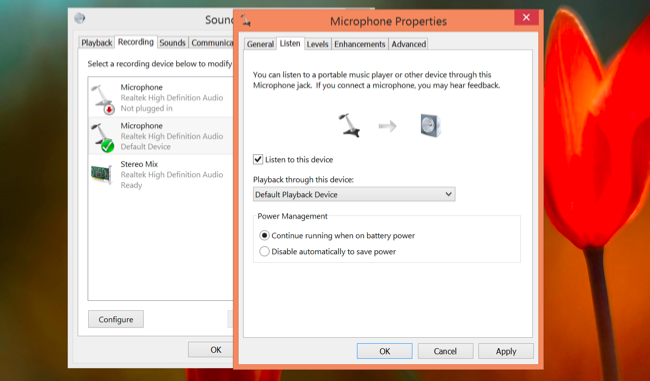
Related: Die Grundlagen der Audiobearbeitung für praktische Nachbearbeitung
macOS und Linux
Audacity läuft auf macOS und Linux. macOS hat von Haus aus kein ‘Stereo Mix’, weshalb Tools wie ‘Soundflower’, ‘BlackHole’ oder die interne Loopback-Funktion mancher Audiointerfaces verwendet werden. Unter Linux sind PulseAudio- oder PipeWire-Loopbacks üblich.
Praktischer Ablauf auf macOS:
- Installiere BlackHole oder eine vergleichbare virtuelle Audio-Schnittstelle.
- Richte das virtuelle Gerät als System-Ausgabegerät ein und gleichzeitig als Aufnahmequelle in Audacity.
- Starte Aufnahme, führe das Gespräch und speichere die Datei.
Alternative Software und spezialisierte Recorder
Es gibt spezialisierte Programme, die Aufnahme, Metadaten und Batch-Export einfacher machen. Für sporadische Aufnahmen ist Audacity jedoch meist ausreichend. Spezielle Anwendungen können den Workflow für Journalisten, Podcaster oder Call-Center optimieren.
Google Voice
Google Voice bietet eine eingebaute Funktion zur Anrufaufzeichnung, die besonders bequem ist, wenn du in einem unterstützten Land registriert bist. Aktivierst du die Aufzeichnung im Webinterface, werden eingehende Anrufe automatisch aufgezeichnet und später in deinem Google-Voice-Konto zugänglich gemacht.
Einschränkungen:
- Funktioniert nur für eingehende Anrufe, nicht für ausgehende.
- Berichte von Nutzern zeigen gelegentliche Ausfälle der Aufzeichnung. Verlasse dich nicht allein auf diese Funktion für absolut kritische Interviews.
Wenn du Google Voice nutzen kannst, teste die Funktion vor wichtigen Gesprächen und lade die Datei direkt nach der Aufnahme herunter.
Android
Android erlaubt Drittanbieter-Apps das Aufnehmen von Telefonaten, daher ist das Aufnehmen dort meist am einfachsten:
- Wähle eine vertrauenswürdige App aus dem Play Store mit guten Bewertungen.
- Teste die Aufnahme vor wichtigen Calls mit einem Probeanruf.
- Achte auf Datenschutz und Berechtigungen; viele Apps benötigen Zugriff auf Mikrofon, Telefon und Speicher.
Related: Wie man ein Telefonat auf Android aufzeichnet
Vor- und Nachteile
- Vorteile: Direkte Aufnahme, oft automatische Speicherung, keine zusätzliche Hardware.
- Nachteile: Manche Gerätehersteller schränken die Funktion ein, rechtliche Vorgaben beachten.
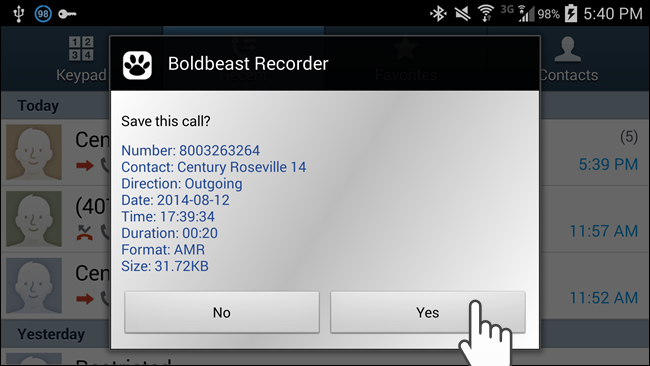
iPhone
Auf iOS sind die Möglichkeiten eingeschränkter, weil Apps im Sandbox-Modell laufen und keinen direkten Zugriff auf die Standard-Telefonfunktion besitzen. Zwei gängige Methoden:
- Drittanbieter-Apps, die Anrufe über einen Drei-Wege-Dienst oder über Server des Anbieters routen. Die App baut eine Konferenz zwischen dir, dem Gesprächspartner und einem Aufnahme-Server auf. Du erhältst die Datei später zum Download.
- Lautsprecherlösung: Schalte Lautsprecher an und nimm mit einem externen Gerät oder dem Computer-Mikrofon auf.
Vor- und Nachteile
- Vorteile von Apps: Automatisierte Aufzeichnung, einfache Organisation.
- Nachteile: Kosten (oft minutengenaue Gebühren), Datenschutz, Abhängigkeit von Drittservern, mögliche Qualitätseinbußen.
Niedrigschwellige Lautsprecherlösung
Die einfachste methodische Alternative ist der Lautsprecher und ein zweites Aufnahmegerät:
- Schalte Lautsprecher eines Telefons ein.
- Stelle ein Aufnahmegerät (ein anderes Smartphone, Diktiergerät oder Laptop) nah an den Lautsprecher.
- Achte auf Raumakustik und Hintergrundgeräusche.
Diese Methode ist unkompliziert und praktisch, wenn technische Hürden oder App-Beschränkungen im Weg sind. Sie bietet jedoch niedrigere Audioqualität und weniger Metadaten.
Auswahlhilfe und Checklisten
Wähle die Methode anhand folgender Kriterien:
- Plattform: Findet das Gespräch auf dem PC, Android oder iPhone statt?
- Wichtigkeit: Muss die Aufnahme absolut zuverlässig sein?
- Rechtliche Lage: Ist die Zustimmung aller Teilnehmer erforderlich?
- Audioqualität: Brauchst du Broadcast-Qualität oder reicht Sprache verständlich?
- Budget: Willst du kostenpflichtige Dienste nutzen?
Mini-Methodologie zum Entscheiden
- Wenn das Gespräch am Computer stattfindet, starte mit Audacity + Loopback oder ‘Stereo Mix’.
- Bei Android: Nutze eine vertrauenswürdige Call-Recording-App und teste.
- Bei iPhone: Prüfe erst Drittanbieter-Apps; bei Bedarf Lautsprecher + externes Gerät.
- Für kritische Interviews: Führe parallel eine Sekundäraufnahme (z. B. Smartphone) durch.
Rollenbasierte Checklisten
Journalist
- Prüfe rechtliche Lage und Einwilligung
- Testaufnahme vor Gespräch
- Backup-Aufnahme parallel laufen lassen
- Metadaten sofort speichern (Datum, Uhrzeit, Gesprächspartner)
Entwickler oder Support-Ingenieur
- Nutze Loopback-Aufnahme für Logs
- Synchronisiere Zeitstempel mit Support-Ticket
- Sichere Rohdatei vor Bearbeitung
Privatnutzer
- Informiere Gesprächspartner
- Nutze einfache Apps oder Lautsprecherlösung
- Lösche die Aufnahme, wenn sie nicht mehr gebraucht wird
Checkliste vor dem Gespräch
- Mikrofon und Lautsprecher testen
- Speicherplatz prüfen
- Aufnahme-App starten und Probeaufnahme machen
- Gesprächspartner informieren und Zustimmung dokumentieren
Qualitätssicherung und Testfälle
Akzeptanzkriterien für eine brauchbare Aufnahme:
- Sprache ist klar und verständlich auf beiden Seiten
- Keine abgebrochenen Segmente oder fehlende Passagen
- Metadaten vorhanden: Datum, Uhrzeit, Gerät
- Backup-Aufnahme vorhanden bei wichtigen Gesprächen
Testfälle
- Kurzer Probeanruf, 30 Sekunden, beide Seiten sprechen
- Längeres Gespräch, 30 Minuten, prüfen, ob Datei vollständig ist
- Wechsel des Netzwerks oder Headset während des Gesprächs, prüfen, ob Aufnahme stabil bleibt
Sicherheit, Datenschutz und rechtliche Hinweise
- Speichere Aufnahmen sicher und verschlüsselt, wenn sie sensible Inhalte enthalten.
- Lösche Aufnahmen, wenn die rechtliche Grundlage fehlt oder die Aufzeichnung nicht mehr benötigt wird.
- Informiere Gesprächspartner und dokumentiere ihre Zustimmung.
Entscheidungshilfe als Flussdiagramm
flowchart TD
A[Gesprächsplattform?] -->|Computer| B[Audacity + Loopback oder Stereo Mix]
A -->|Android| C[Vertrauenswürdige Call-Recording-App]
A -->|iPhone| D[Prüfe Drittanbieter-App]
D -->|Nicht verfügbar| E[Lautsprecher + externes Gerät]
B --> F[Testaufnahme und Backup]
C --> F
E --> F
F --> G[Aufnahme sicher speichern]Vergleich der Methoden
- Computer mit Loopback: Hohe Qualität, gute Kontrolle, moderate Einrichtung
- Android App: Einfacher, direkter Workflow, Geräteabhängig
- iPhone App: Funktional, aber oft kostenpflichtig und serverbasiert
- Lautsprecherlösung: Universell, niedrigere Qualität, sehr zuverlässig als Fallback
Vor- und Nachteile zusammengefasst
- Pro Computer-Lösung: Beste Qualität, einfaches Editing
- Contra Computer-Lösung: Einrichtung nötig, evtl. Treiberprobleme
- Pro Android: Schnell und integriert
- Contra Android: Qualitäts- und Kompatibilitätsunterschiede
- Pro iPhone App: Automatische Organisation
- Contra iPhone App: Kosten und Datenschutzfragen
Häufige Fragen
Ist es legal, ein Telefonat aufzunehmen
Das hängt vom Land und den Umständen ab. Informiere dich und hole erforderliche Zustimmungen ein.
Was ist die beste Audioqualität
Direkte Loopback-Aufnahme auf dem Computer liefert in der Regel die beste Qualität. Externe Mikrofone und aufgezeichnete Lautsprecheraufnahmen sind weniger gut.
Wie speichere ich Aufnahmen sicher
Nutze verschlüsselte Speicherorte, sichere Backups und lösche nicht mehr benötigte Dateien.
Schlussfolgerung
Es gibt für jede Plattform praktikable Methoden, Anrufe und Sprachchats aufzuzeichnen. Wähle die Methode, die zu deiner Plattform, deinem Qualitätsanspruch und rechtlichen Rahmen passt. Mache vor wichtigen Aufnahmen immer einen Testlauf und sichere eine Backup-Aufnahme.
Wichtige Punkte zum Mitnehmen
- Teste vorab immer die Methode
- Informiere Gesprächspartner bei Bedarf
- Halte eine Backup-Aufnahme bereit
- Sichere und verwalte Dateien verantwortungsbewusst
Social Preview Vorschlag
Titel: Anrufe und Voice-Chats aufnehmen auf PC und Smartphone Beschreibung: Praktische Anleitung mit Methoden, Checklisten und rechtlichen Hinweisen zum Aufzeichnen von Anrufen und Sprachchats auf Windows, macOS, Android und iPhone.
Ähnliche Materialien

Podman auf Debian 11 installieren und nutzen
Apt-Pinning: Kurze Einführung für Debian

FSR 4 in jedem Spiel mit OptiScaler
DansGuardian + Squid (NTLM) auf Debian Etch installieren

App-Installationsfehler auf SD-Karte (Error -18) beheben
